Es kommt vor, dass Sie eine Tabelle erstellen, diese ausdrucken und dann merken, dass einzelne oder wenige Zeilen oder Spalten auf eine zweite Seite gedruckt werden. Es muss eine Möglichkeit her, die Tabellengröße so zu verändern, dass die komplette Tabelle auf eine Druckseite passt … Sie können Seitenränder und Spaltenbreite manuell anpassen, im Querformat drucken oder Excel die Tabelle automatisch für eine Druckseite optimieren lassen.
Es ist ärgerlich, wenn Sie erst beim Ausdruck feststellen, dass Ihre Tabelle nicht ganz auf eine Druckseite passt. Um Fehldrucke zu vermeiden, empfiehlt es sich, nach der Erstellung einer neuen oder der Bearbeitung einer bestehenden Tabelle eine Überprüfung in der Seitenansicht vorzunehmen.

Klicken Sie auf 1 Datei und auf 2 Drucken.
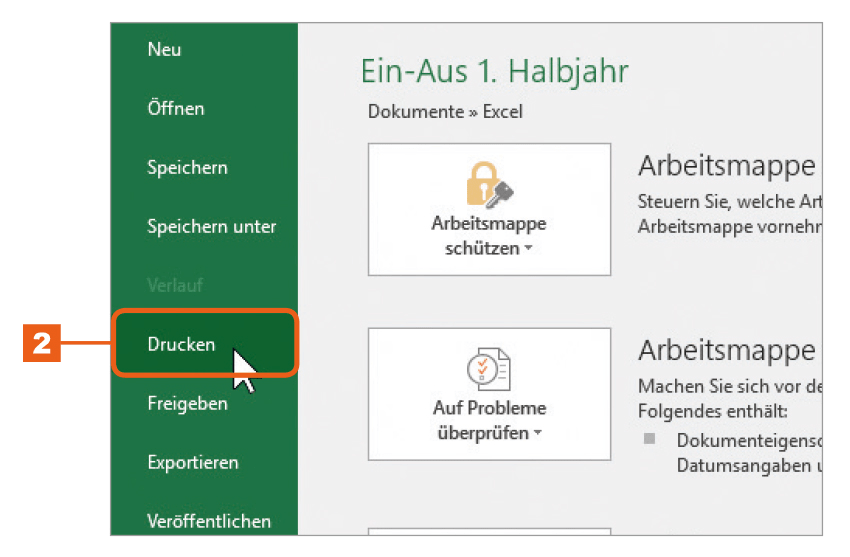
Stellen Sie in der 3 Seitenanzeige der Druckvorschau fest, dass die Tabelle nicht auf eine Druckseite passt, haben Sie verschiedene Möglichkeiten, die Einstellungen so anzupassen, dass die Tabelle zukünftig auf einer Seite gedruckt wird.
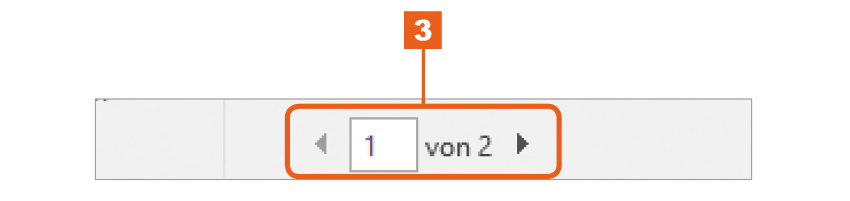
Spaltenbreiten optimieren
Eine schnelle und einfache Möglichkeit, den Platz den eine Tabelle beansprucht, zu verringern, besteht in der Optimierung der Spaltenbreiten. Dazu klicken Sie auf die Schaltfläche 4 Alles markieren über dem ersten Zeilenkopf. Anschließend doppelklicken Sie auf den 5 rechten Spaltenkopfrand einer beliebigen Spalte.
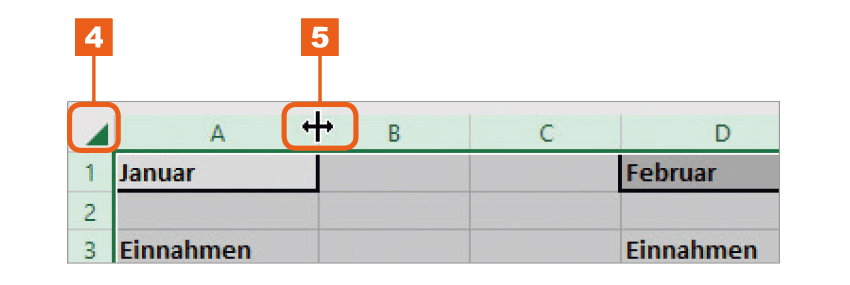
Excel verändert automatisch die Breiten aller Spalte so, dass der breiteste Zelleintrag der Spalte gerade noch Platz findet.
Zum Querformat wechseln
Sie können eine besonders breite Tabelle eventuell auf einer Druckseite ausgeben, wenn Sie vom Hoch- zum Querformat wechseln.
Eine Seite im Hochformat ist »21 cm« breit und »29,7 cm« hoch. Abzüglich der Excel-Standardseitenränder von »1,8 cm« rechts und links, stehen Ihnen für die Tabelle »17,4 cm« zur Verfügung. Im Querformat dagegen »26,1 cm«.
Um zum Querformat zu wechseln, klicken Sie im Register 1 Seitenlayout auf die Schaltfläche 2 Ausrichtung und aktivieren 3 Querformat.
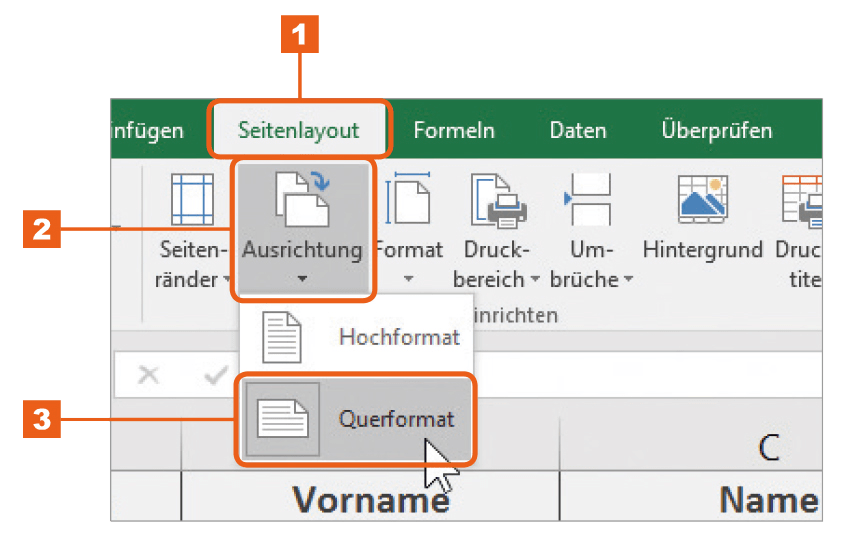
Seitenränder anpassen
Eine andere Möglichkeit, mehr Platz für die Tabelle zur Verfügung zu stellen, besteht in einer Verringerung der Seitenränder.
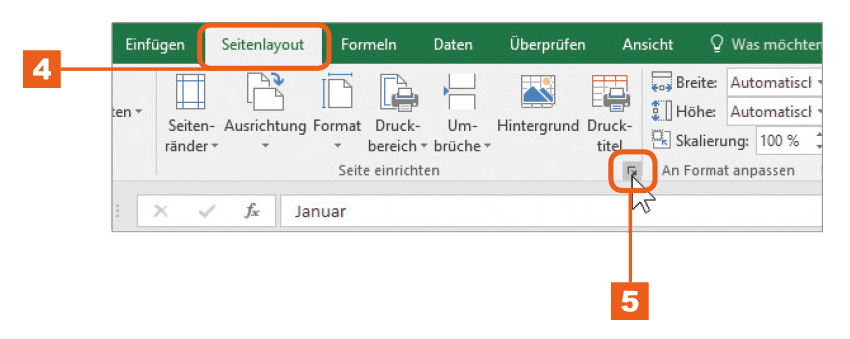
Klicken Sie dazu im Register 4 Seitenlayout auf die Schaltfläche 5 Seite einrichten und verringern Sie die Werte im Register Seitenränder in den Feldern 6 Oben, 7 Unten, 8 Rechts und 9 Links.
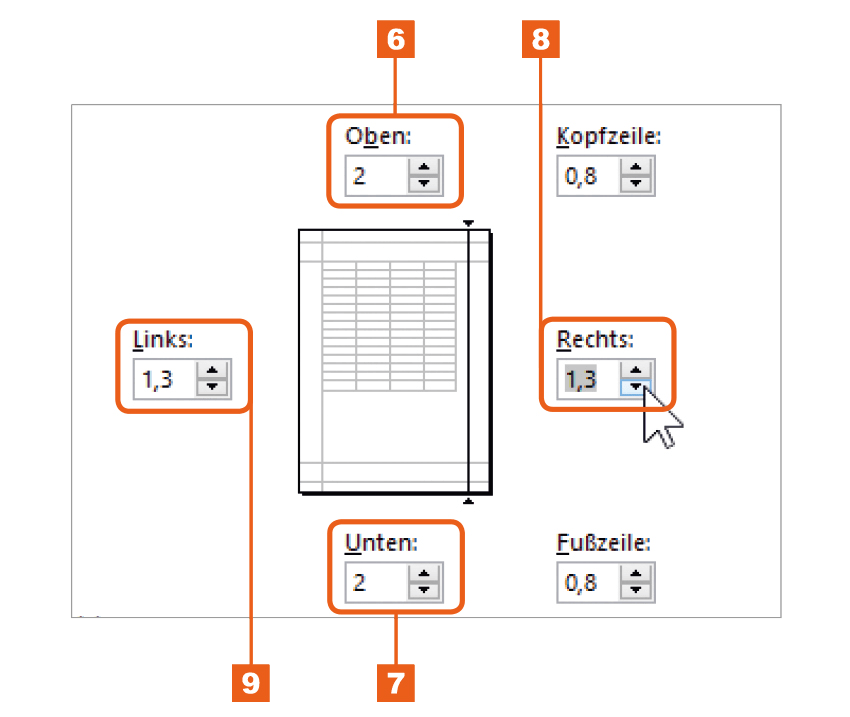
Zur Überprüfung können Sie über die Schaltfläche Seitenansicht direkt vom Dialogfeld Seite einrichten zur Druckvorschau wechseln.
Tabelle für eine Druckseite skalieren
Sie können auch Excel die Arbeit überlassen – die Tabellengröße wird automatisch auf eine Druckseite skaliert.
Öffnen Sie dazu im Register Seitenlayout in der Gruppe An Format anpassen das Listenfeld 10 Breite und wählen Sie den Listeneintrag 1 Seite und/oder das Listenfeld Höhe und wählen Sie hier ebenfalls 11 1 Seite.
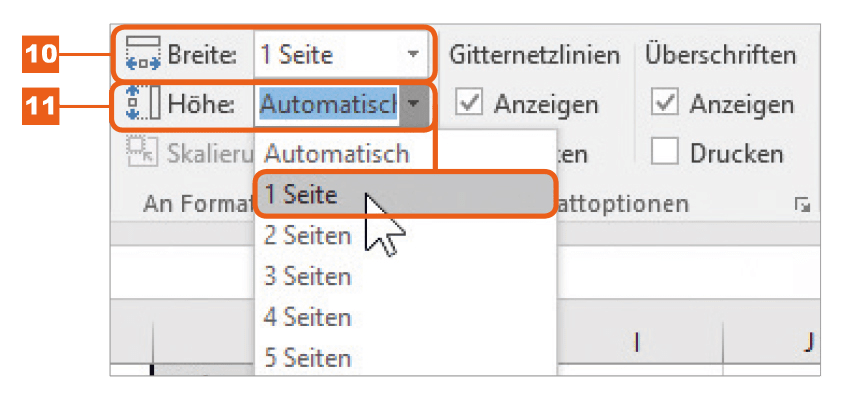
Anregungen und Fragen zu dieser Lektion senden ...